Ласкаво просимо у твою подорож у креативний світ Photoshop, де ти навчишся, як зобразити дорослого чоловіка за допомогою дитячої схематики більш привабливо. Ця техніка дозволяє тобі підкреслити певні риси обличчя, не змінюючи повністю зображення. Будь готовим розширити свої знання Photoshop і досягти вражаючих результатів.
Основні висновки Ти дізнаєшся, як ефективно застосувати дитяче схематичне зображення через тонкі корекції складових зображення, зберігаючи при цьому привабливу природність особи. Ти також дізнаєшся, які риси є вирішальними для дитячої схематики.
Інструкція покроково
Розпочни з вибору відповідного зображення для твого редагування. Переконайся, що людина сфотографована на однотонному або малоструктурованому фоні, щоб полегшити подальше редагування. Оптимальне зображення спростить застосування дитячої схематики, оскільки відволікання зведено до мінімуму.
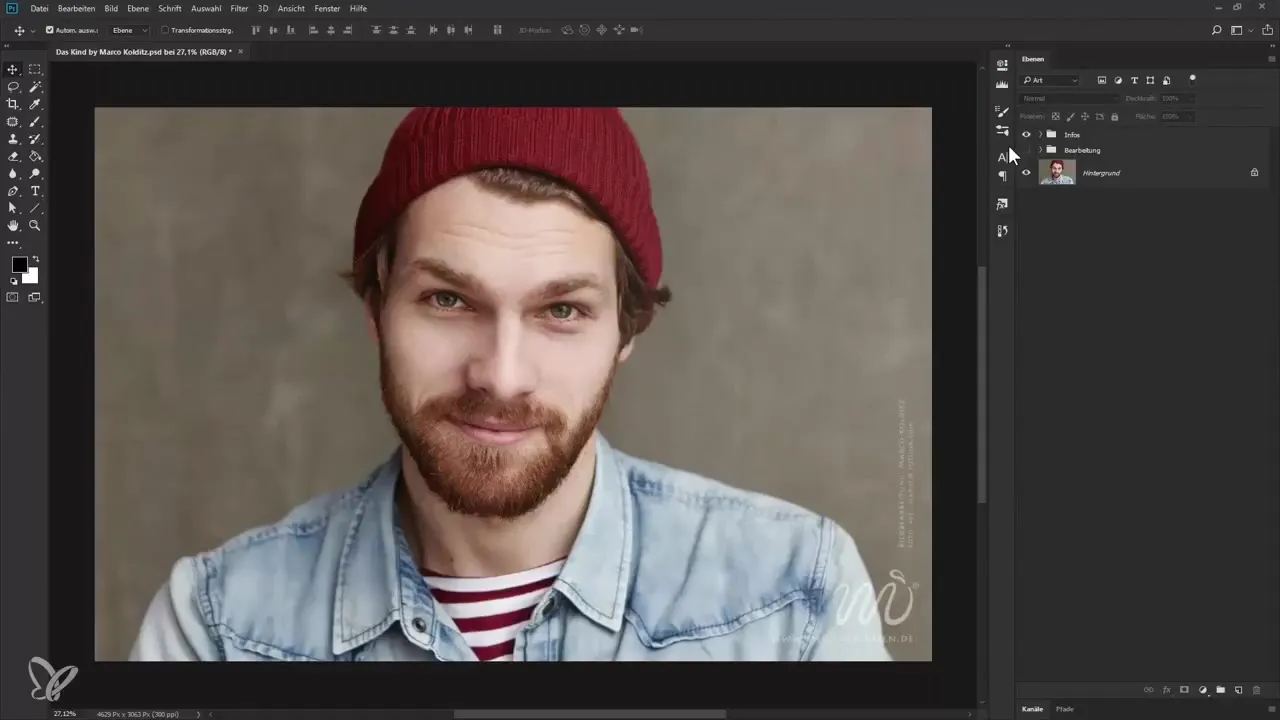
Щойно ти вибрав своє зображення, відкрий його в Photoshop. Це можна зробити, натискаючи в головному меню на "Файл" і вибираючи "Відкрити". Вибери своє зображення та натисни "Відкрити". Таким чином ти підготуй полотно для майбутніх корекцій.
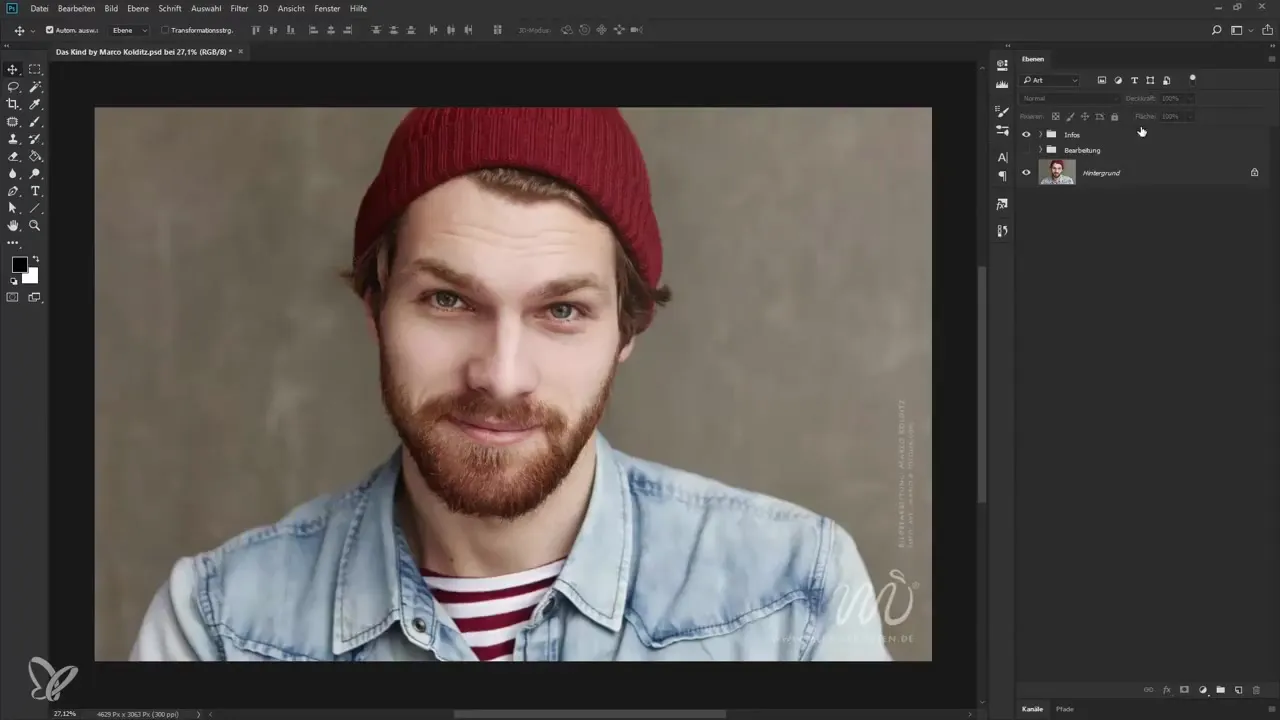
Наступний крок полягає в тому, щоб виділити образотворчі риси, які характеризують дитячу схематику. Ці риси - велика голова, високо піднятий лоб, округле обличчя, великі очі та маленький підборідок. Розпочни з великих очей; ти можеш використовувати інструменти виділення Photoshop, щоб виокремити ці специфічні області та цілеспрямовано редагувати їх.
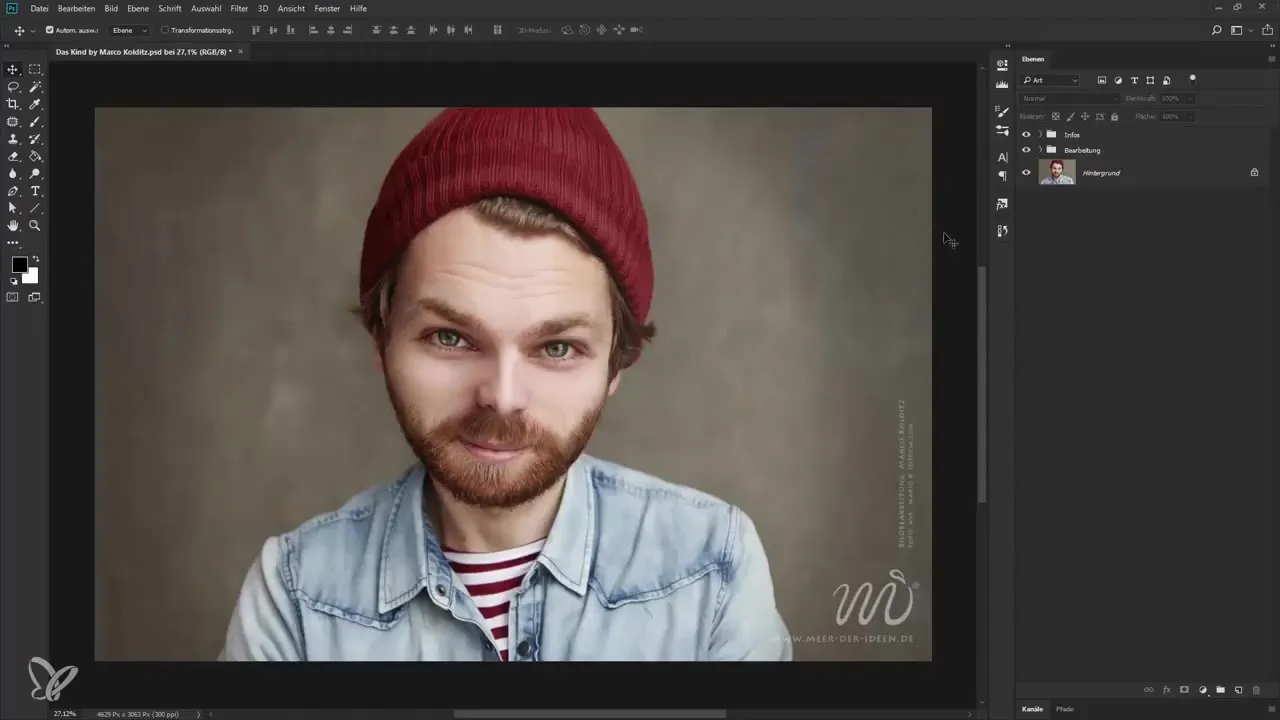
Після редагування очей настав час формувати обличчя. Тут ти можеш скористатися функцією "Розм'якшення". Її ти знайдеш у розділі "Фільтр". Внеси цілеспрямовані корекції на щоках та підборідді, щоб формувати округліше обличчя, що є ще однією характерною рисою дитячої схематики.
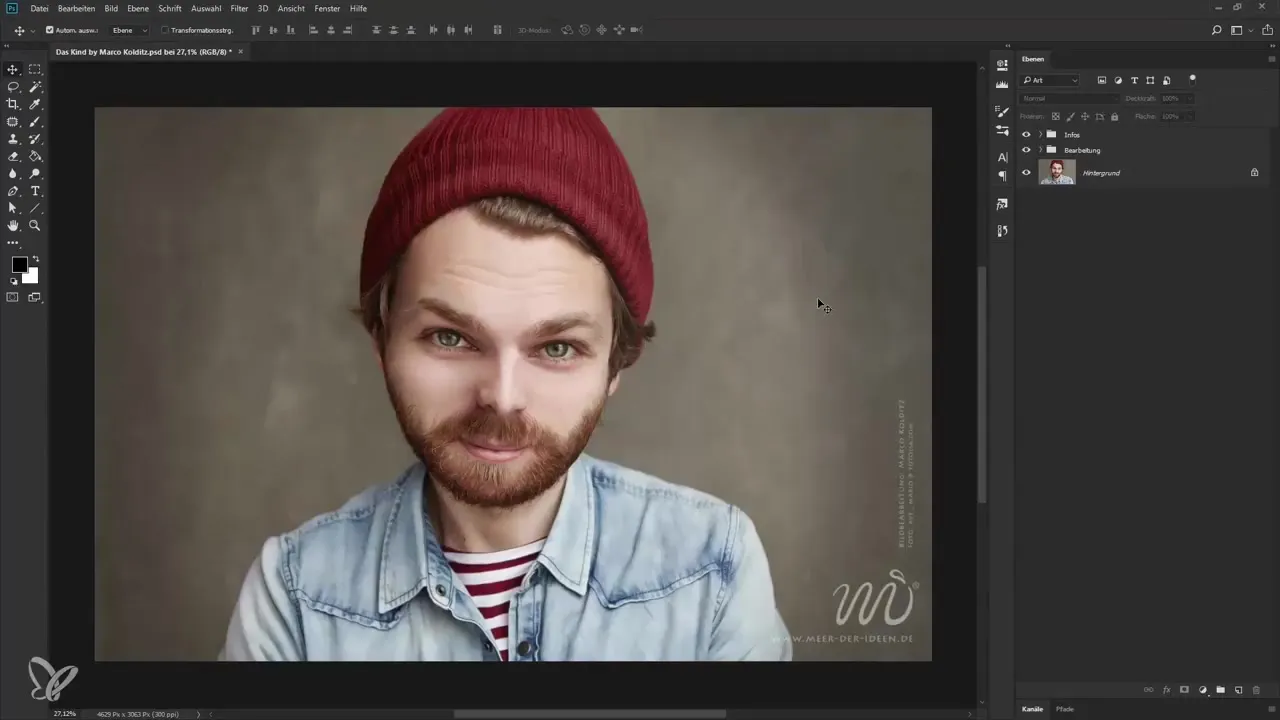
Щойно ти будеш задоволений формою обличчя, приділи увагу лбу. Високий лоб сприяє дитячій дієвості. Тут ти можеш знову використовувати функцію "Розм'якшення", щоб остаточно змінити форму лоба.
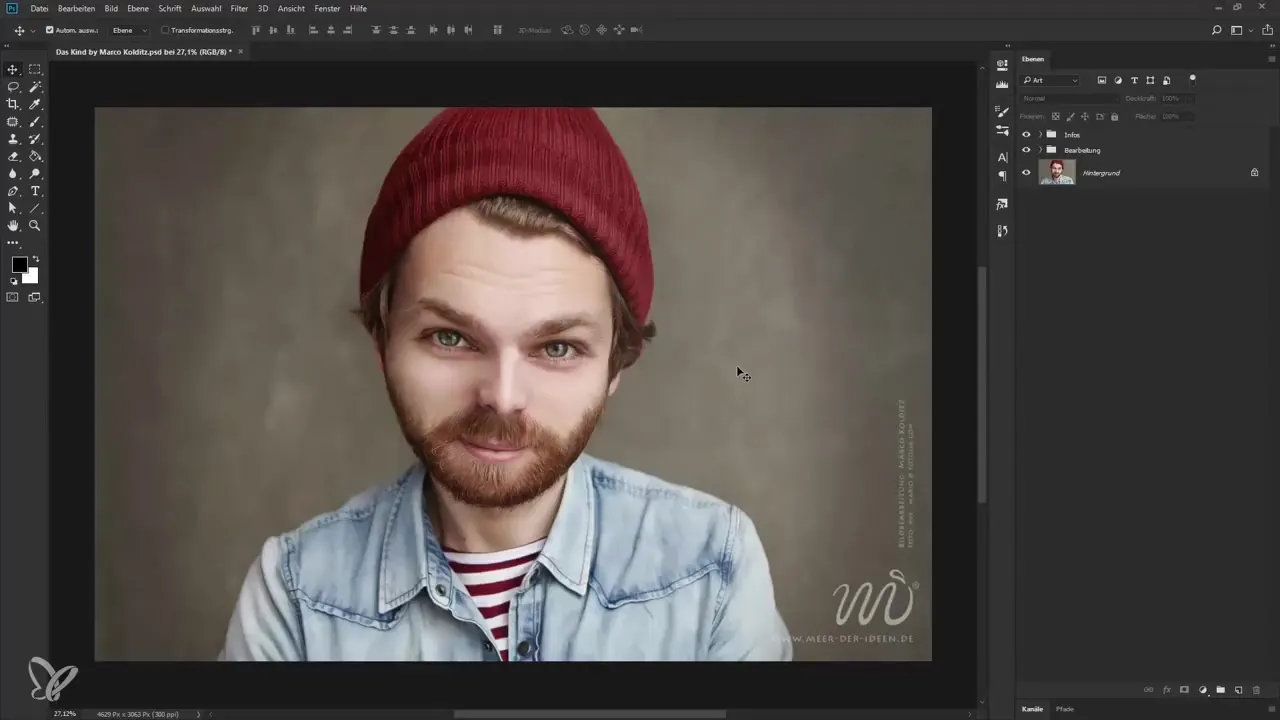
Основним елементом дитячої схематики є гармонійне поєднання портретних рис. Регулярно перевіряй загальний вигляд, щоб переконатися, що всі корекції гармонійно поєднуються один з одним. Ти також можеш грати з прозорістю окремих шарів, щоб м'яко реалізувати бажані ефекти.
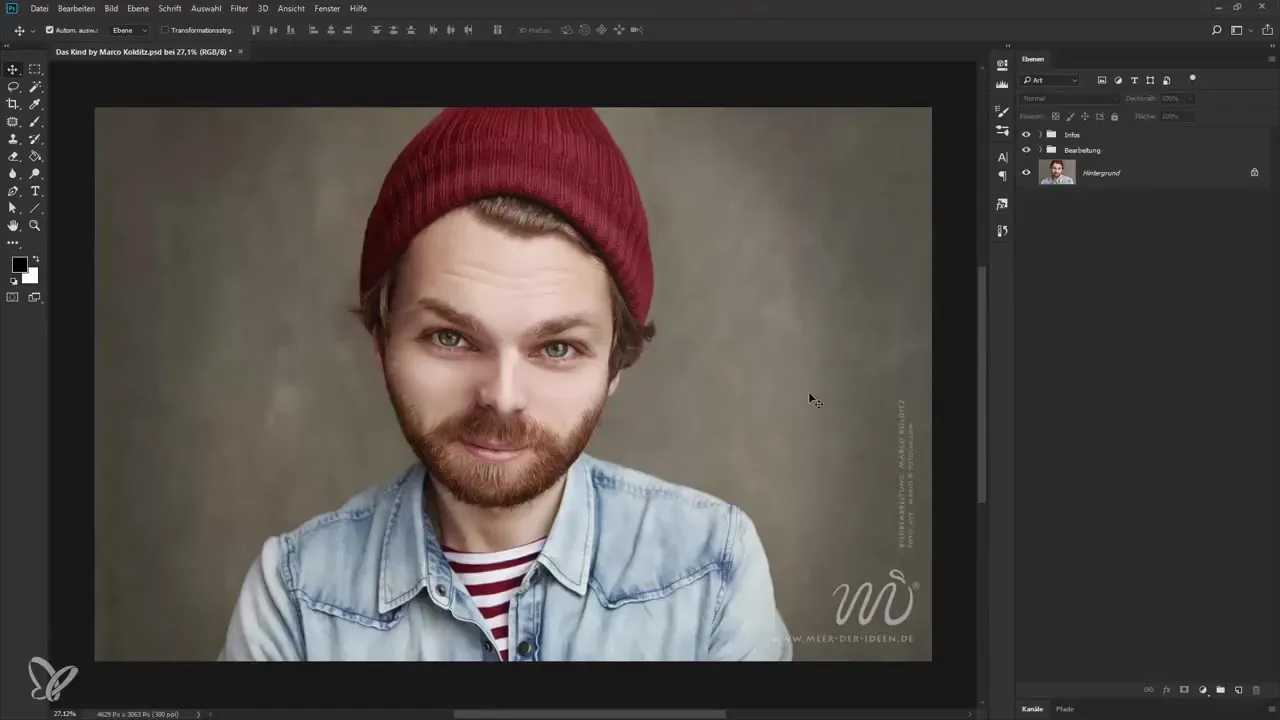
Не забудь адаптувати експозицію та контраст зображення до нових рис обличчя. Узгоджена композиція зображення є вирішально важливою для досягнення привабливості та загального вигляду.
На завершення ти повинен зберегти зображення. Перейди до "Файл" і натисни "Зберегти як". Вибери бажаний формат перед збереженням зображення, щоб переконатися, що твої редагування зберігаються.
Підсумок – інструкція з використання дитячої схематики в Photoshop
Ти тепер дізнався основні кроки для застосування дитячої схематики в Photoshop. Від підготовки зображення до вибору правильних інструментів і специфічних корекцій, тепер ти можеш покращити свої власні зображення та креативно їх оформити.
Часто задавані питання
Які риси зображення важливі для дитячої схематики?Велика голова, високо піднятий лоб, округле обличчя, великі очі та маленький підборідок є вирішальними.
Як я можу змінити форму обличчя в Photoshop?Використовуй функцію "Розм'якшення" для цілеспрямованих корекцій частин обличчя.
Як зберегти моє оброблене зображення в Photoshop?Перейди до "Файл" і натисни "Зберегти як", щоб зберегти зображення.
Яким має бути фон зображення?Однотонний або малоструктурований фон полегшує редагування.
Як я можу переконатися, що корекції гармонійно виглядають?Регулярно перевіряй загальний вигляд і грай з прозорістю шарів.

